Cuando se trata de aplicaciones que pueden tomar capturas de pantallay guardarlos en la nube, Linux posiblemente carece de aplicaciones de calidad. Una aplicación de uso común para tomar capturas de pantalla en Ubuntu es Shutter, sin embargo, Shutter ha sufrido problemas de funcionalidad con frecuencia. Míralo es una aplicación de captura de pantalla para Ubuntu,que permite tomar rápidamente capturas de pantalla de un área seleccionada, todo el escritorio y las ventanas activas, con la ayuda de teclas de acceso rápido personalizadas. También puede cargar automáticamente una captura de pantalla en un servidor FTP, SSH, Imgur, Omploader y CloudApp.
Para aquellos que no saben, CloudApp es un famosoherramienta para compartir capturas de pantalla para Mac y cubrimos dos alternativas de Windows anteriormente, que son FluffyApp y NoCap. Ahora los usuarios de Ubuntu pueden usar Lookit para subir imágenes a CloudApp y compartirlas rápidamente.
Después de ser lanzado, Lookit se sienta en el sistemabandeja, desde donde puede configurar las preferencias o tomar una captura de pantalla seleccionando los métodos de captura de pantalla (de un área seleccionada, ventana activa o la pantalla completa).

Cada vez que toma una captura de pantalla, un mensaje emergente muestra el directorio en el que está guardado.
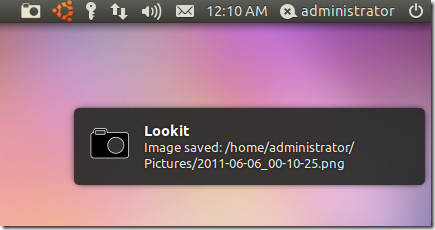
La pestaña General en Preferencias permite configurar eldirectorio predeterminado para guardar capturas de pantalla, acortar la URL de la imagen cuando se transfiere en línea e iniciarla automáticamente al iniciar el sistema. También puede marcar la opción "Eliminar imagen después de cargar" para asegurarse de que las copias de la captura de pantalla solo se guarden en línea.
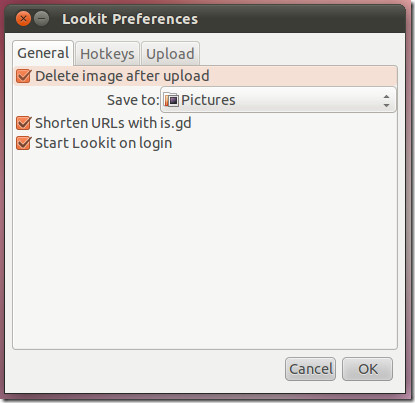
Desde la pestaña Teclas de acceso rápido, puede establecer teclas de acceso rápido personalizadas para los tres modos de captura de pantalla disponibles. Las claves predeterminadas son las siguientes:
- Área de captura Ctrl + ALT + 4
- Capture Screen Cltrl + ALT + 5
- Capture Windows Cltrl + ALT + 6
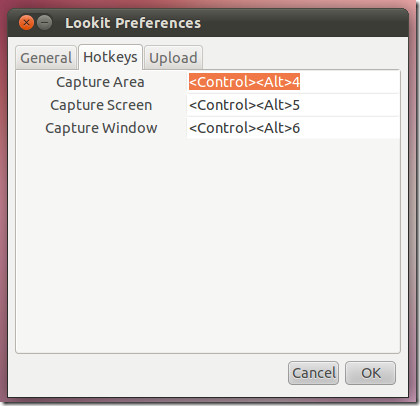
Para cargar capturas de pantalla automáticamente, dirígete a la pestaña Cargar y selecciona un sitio web o ingresa las credenciales de la cuenta FTP.
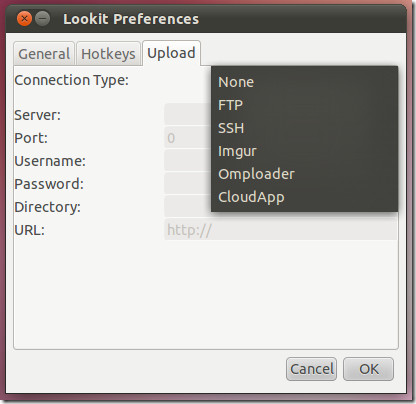
La próxima vez que tome una captura de pantalla, la imagense cargará automáticamente a la cuenta en línea (por ejemplo, cuenta FTP o Imgur). Una copia solo se guardará en su directorio local si ha desmarcado la opción "Eliminar imagen después de cargar" en la pestaña General (de Preferencias).
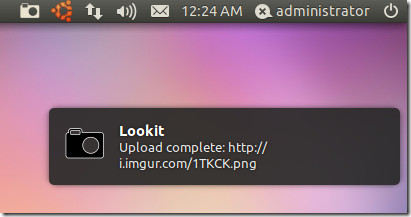
Descargar Lookit




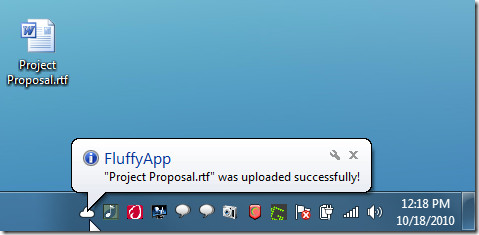








Comentarios